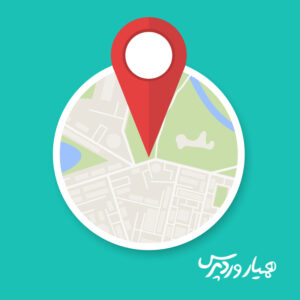
آیا میخواهید کسبوکار خود را به مخاطبان بیشتری معرفی کنید و بهینهسازی موتورهای جستجو (SEO) را بهبود بخشید؟ یکی از راههای مؤثر برای انجام این کار، افزودن نقشه گوگل به وبسایت وردپرسی شما است. در این مقاله، ما به شما نشان خواهیم داد که چگونه به سادگی و با چند روش مختلف، نقشه گوگل را در وبسایت خود قرار دهید و از مزایای آن بهرهمند شوید. پس، با ما همراه باشید تا این آموزش گام به گام را دنبال کنیم.
چرا افزودن نقشه گوگل به وردپرس اهمیت دارد؟
امروزه، بهینهسازی وبسایت برای جستجوی محلی، به یک ضرورت تبدیل شده است. با افزایش استفاده از دستگاههای تلفن همراه و تمایل کاربران به یافتن کسبوکارهای محلی، حضور در نتایج جستجوی محلی بسیار حیاتی است. اضافه کردن نقشه گوگل به وبسایت شما، نهتنها به سئوی محلی کمک میکند، بلکه مزایای دیگری نیز دارد:
- بهبود سئوی محلی: با نمایش نقشه گوگل، کسبوکار شما در نتایج جستجوی محلی، مانند زمانی که کاربران عبارتهایی مانند “بهترین رستوران نزدیک من” را جستجو میکنند، برجستهتر میشود.
- افزایش اعتماد و تعامل: نقشه گوگل به کاربران کمک میکند تا مکان دقیق شما را روی نقشه مشاهده کنند و به راحتی به سمت شما هدایت شوند.
- نمایش نظرات مشتریان: میتوانید نظرات و بازخوردهای مثبت مشتریان را مستقیماً در کنار نقشه خود نمایش دهید، که این امر به افزایش اعتماد و اعتبار کسبوکار شما کمک میکند.
روشهای افزودن نقشه گوگل به وردپرس
در ادامه، سه روش ساده و کاربردی برای اضافه کردن نقشه گوگل به وبسایت وردپرسی شما را بررسی میکنیم:
1. افزودن دستی نقشه گوگل
برای این کار، ابتدا به وبسایت Google Maps بروید و آدرس مورد نظر خود را جستجو کنید. سپس، روی دکمه «اشتراکگذاری» کلیک کنید و از پنجره باز شده، گزینه «درونریزی نقشه» را انتخاب کنید. کدی که گوگل در اختیار شما قرار میدهد (کد iframe) را کپی کنید. حال، این کد را در هر قسمتی از وبسایت خود که میخواهید نقشه نمایش داده شود، قرار دهید. این کار را میتوانید در ویرایشگر متن یا در یک ابزارک (widget) انجام دهید.
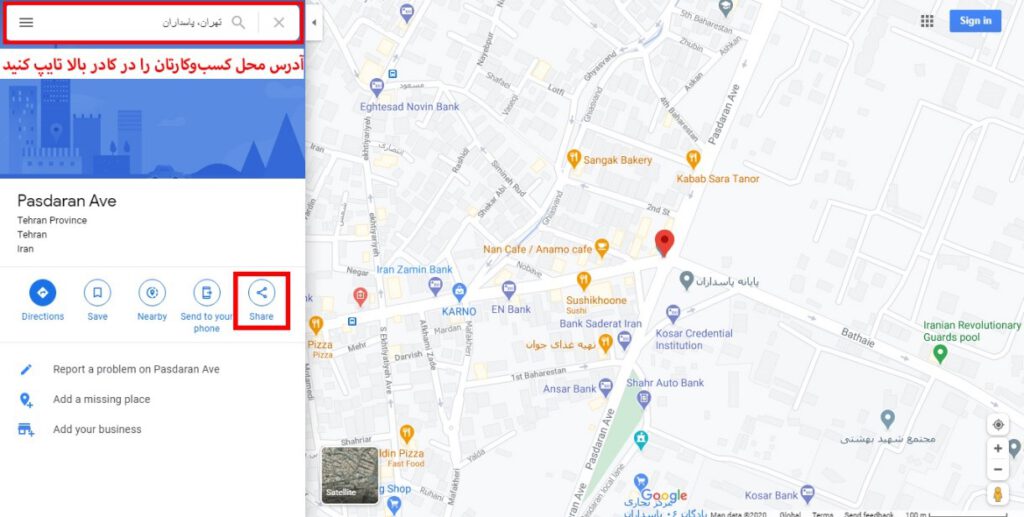
این روش، ساده و سریع است، اما ممکن است نیاز به تنظیمات بیشتری برای نمایش ایدهآل داشته باشد.
2. استفاده از افزونههای وردپرس
استفاده از افزونهها، راهی آسان و انعطافپذیر برای افزودن نقشه گوگل به وبسایت شما است. افزونههای زیادی در مخزن وردپرس موجود هستند که به شما امکان میدهند نقشه گوگل را با سفارشیسازیهای مختلف، به راحتی در وبسایت خود قرار دهید. یکی از این افزونه ها، MapPress Maps است.
با نصب و فعالسازی افزونه، میتوانید آدرس مورد نظر خود را وارد کنید و تنظیمات دلخواه را اعمال کنید. سپس، افزونه بهطور خودکار نقشه را به وبسایت شما اضافه میکند. از ویژگیهای این افزونه میتوان به موارد زیر اشاره کرد:
- قابلیت ایجاد نقشههای نامحدود
- پشتیبانی از نمای خیابان
- امکان افزودن نشانگرهای سفارشی
برای استفاده از افزونه، مراحل زیر را دنبال کنید:
- نصب و فعالسازی افزونه MapPress Maps.
- در ویرایشگر وردپرس، به قسمت MapPress بروید و روی «New Map» کلیک کنید.
- آدرس مکان مورد نظر را وارد کنید، عنوان و ابعاد نقشه را تنظیم کنید.
- تغییرات را ذخیره کرده و با استفاده از گزینه “insert into post” نقشه را در صفحه یا نوشته مورد نظر خود قرار دهید.
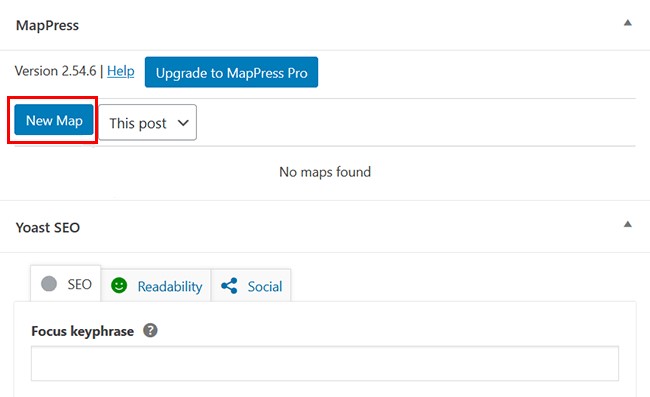
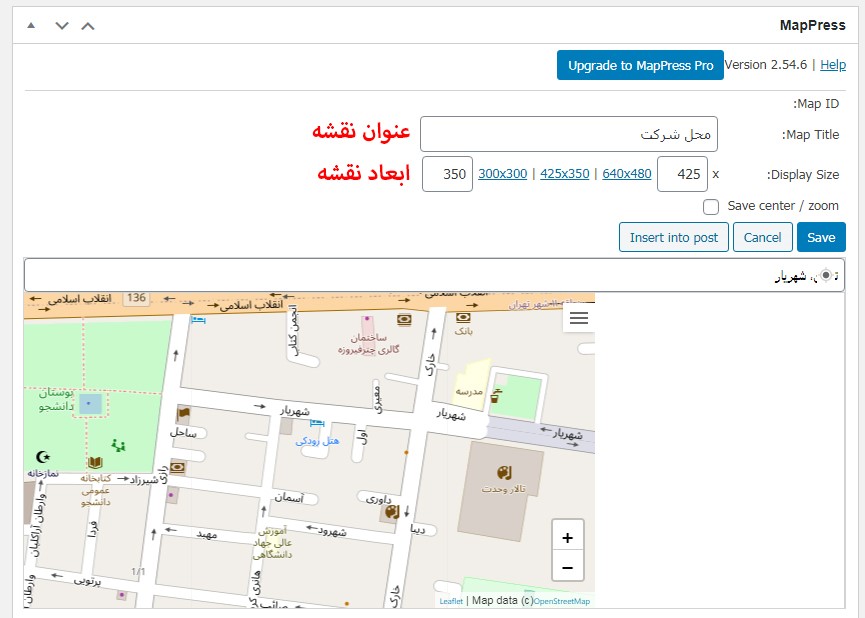
3. استفاده از ابزارک نقشه گوگل
اگر میخواهید نقشه گوگل را در یک ابزارک (widget) نمایش دهید، میتوانید از افزونههای ابزارک مخصوص این کار استفاده کنید. این افزونهها به شما امکان میدهند نقشه را در قسمتهای مختلف وبسایت مانند فوتر یا سایدبار قرار دهید. افزونه Maps Widget for Google Maps یک گزینه محبوب در این زمینه است. پس از نصب و فعالسازی، در بخش ابزارکهای وردپرس، میتوانید تنظیمات مربوط به نقشه را انجام دهید و آن را در مکان دلخواه خود قرار دهید.
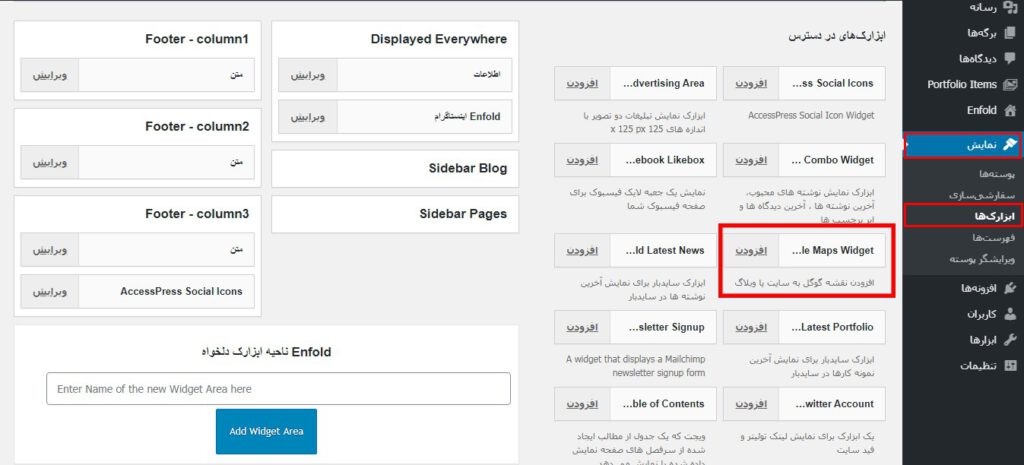
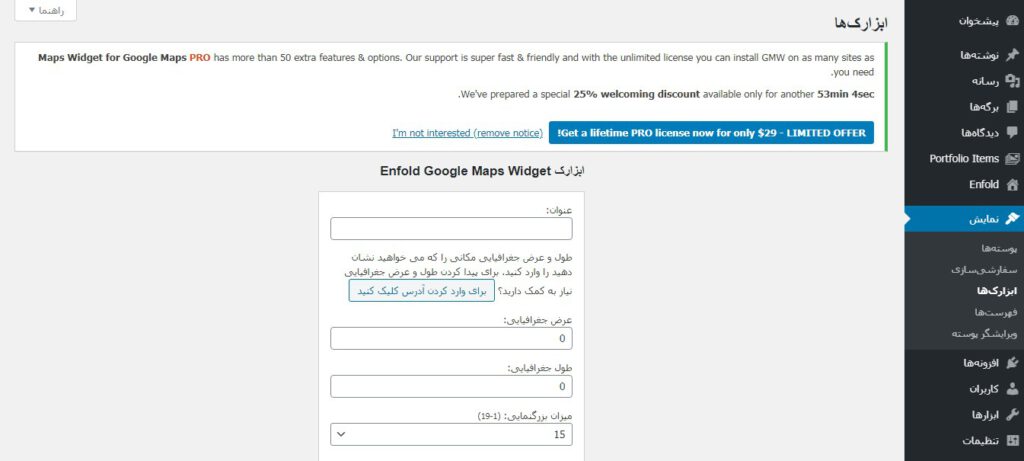
جمعبندی
افزودن نقشه گوگل به وبسایت وردپرسی شما، یک گام مهم در جهت بهبود سئو محلی، افزایش اعتماد مشتریان و ارائه اطلاعات دقیق به بازدیدکنندگان است. با استفاده از روشهای معرفی شده در این مقاله، میتوانید به راحتی نقشه گوگل را در وبسایت خود قرار دهید و از مزایای آن بهرهمند شوید. هماکنون این کار را انجام دهید و تأثیر آن را بر روی کسبوکار خود مشاهده کنید!




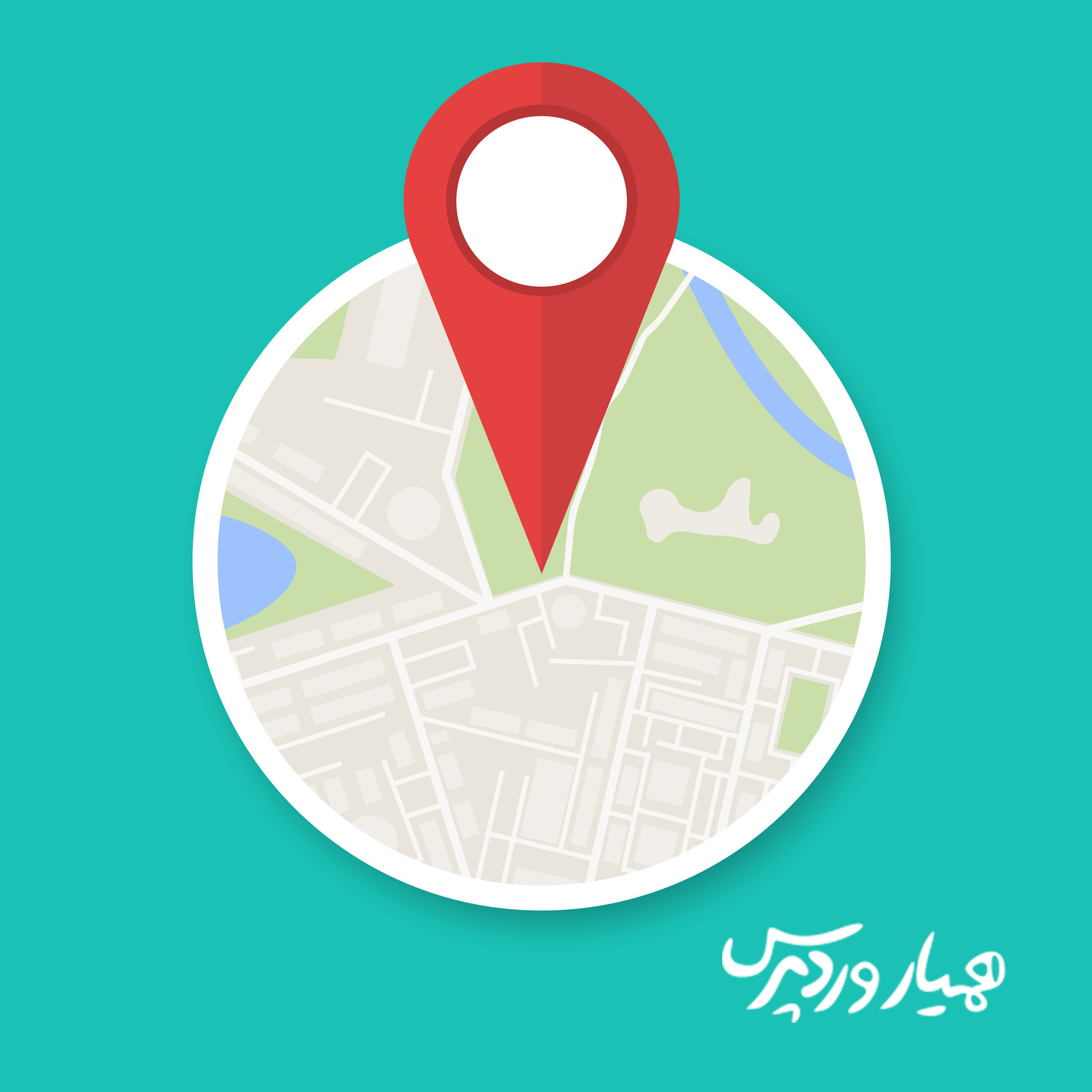






ارسال پاسخ